発信履歴、着信履歴、不在着信履歴情報を消去できます。
1iPhone/ スマートフォンを本機とBluetooth接続します
iPhone/ スマートフォンを本機に登録していない場合は、登録を行ってください。➡ Bluetooth機器を登録する
2
 ボタンをタッチし、HOME画面を表示します
ボタンをタッチし、HOME画面を表示します
3
 にタッチします
にタッチします
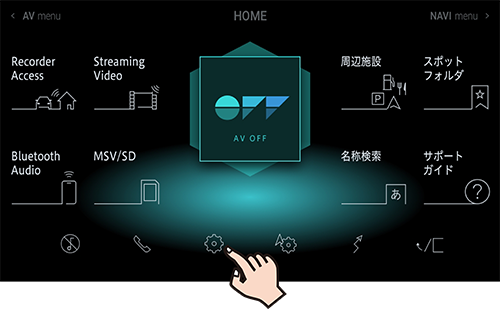
4
![]() ➡Bluetooth設定にタッチします
➡Bluetooth設定にタッチします
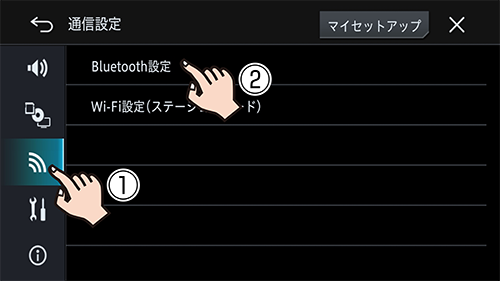
5 電話設定にタッチします
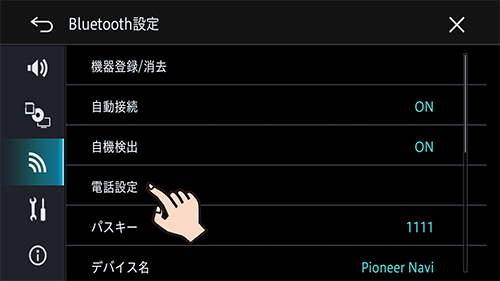
6 履歴消去 にタッチします
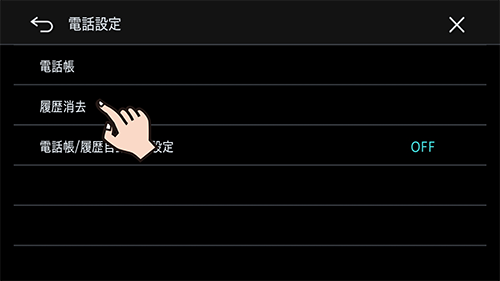
7消去したいデータにタッチします
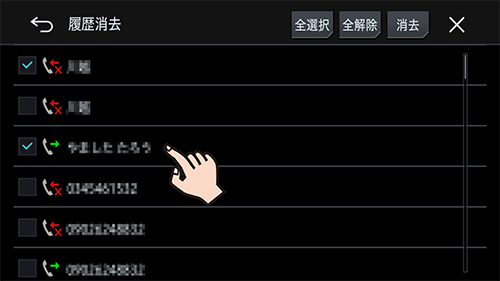
選んだデータにチェックマークが付き、引き続き選択できます。全選択にタッチすると、すべて選択できます。全解除にタッチすると、すべての選択を解除できます。
8 消去にタッチします

9 はいにタッチします
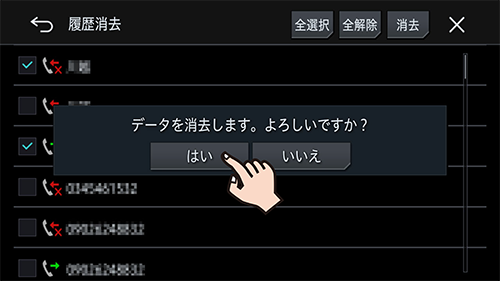
-
現在接続中のiPhone/ スマートフォンの発着信履歴のみ消去できます。
-
iPhone/ スマートフォンの登録が消去された場合は、その端末を使用したときの発着信の履歴も自動的に消去されます。